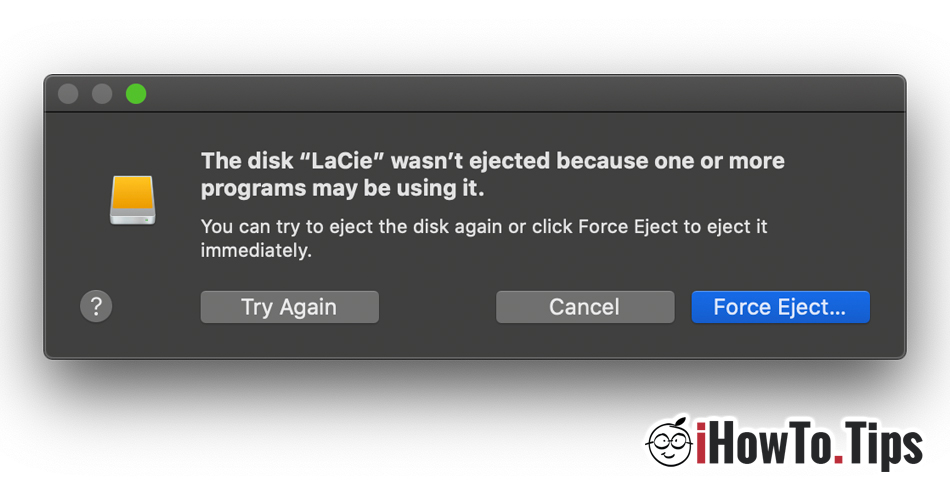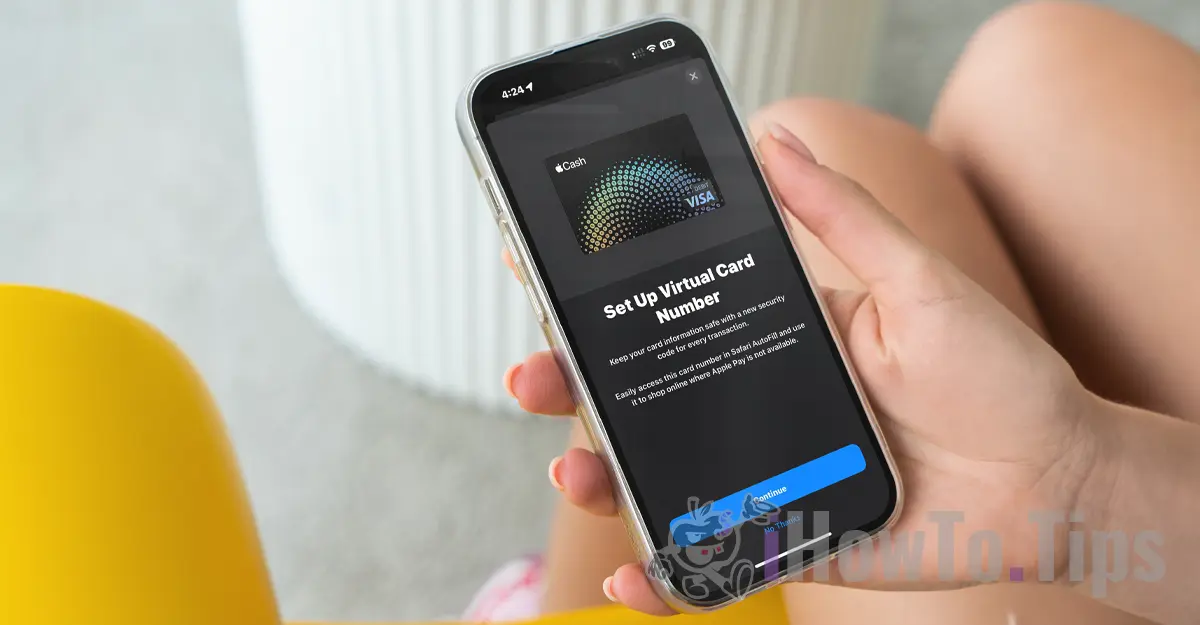Etter å ha koblet til en enhet ekstern datalagring til Mac, Ekstern HDD, USB stokk, SD-kort eller annen type, mange brukere vet ikke at før de fysisk kobler fra det, må det først fjernes fra systemet.
"Løs ut"Eller"Avmontere”Er alternativene gyldige på begge Mac og Windowsog riktig frakobling av en ekstern datalagringsenhet, gjøres med ett av disse to alternativene.
Hvorfor er det viktig å "løse ut" et eksternt datamedium før du kobler det fysisk fra Mac eller Windows PC?
Mesteparten av tiden, når vi kobler en ekstern HDD til en PC eller Mac, gjør vi det for dataoverføring eller for å få tilgang til filene som er lagret på den eksterne stasjonen. Når vi åpner bilder, dokumenter, applikasjoner eller andre filer på den eksterne enheten, starter flere prosesser av operativsystemet og av programmene der filene åpnes automatisk på operativsystemet. Selv om de er i bakgrunnen og vi ikke ser prosessene, vises de så snart enheten er koblet til. På Windows for eksempel er den første programvaren som samhandler med enheten driveren, deretter antiviruset. Omtrent det samme skjer på Mac.
Disse prosessene utfører lese- og skriveoperasjoner på den eksterne enheten, og igjen plutselig fysisk frakobling av hans kan påvirke lagrede data eller enda verre, det gjør det utilgjengelig ved neste tilkobling.
Riktig frakobling med "Løs ut" før fysisk frakobling vil lukke disse prosessene, og de lagrede dataene vil være trygge.
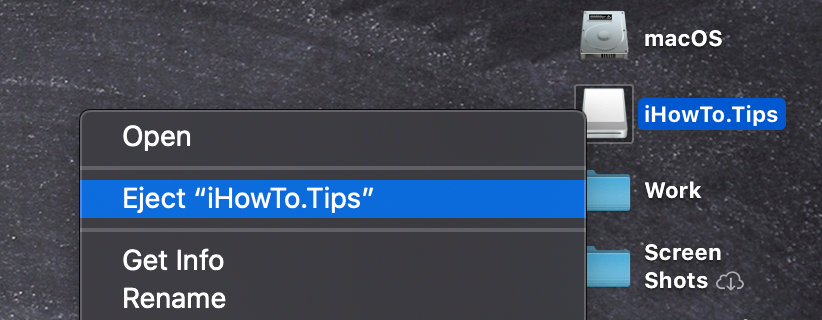
Men det er også tilfeller der det med "Eject" ikke er mulig å koble fra den eksterne enheten. Signer at det er prosesser for noen applikasjoner som fortsatt samhandler med enheten.
"LaCie-disken ble ikke kastet ut fordi et eller flere programmer kan bruke den. Du kan prøve å løse ut disken på nytt eller klikke Tving ut for å løse den ut umiddelbart. "
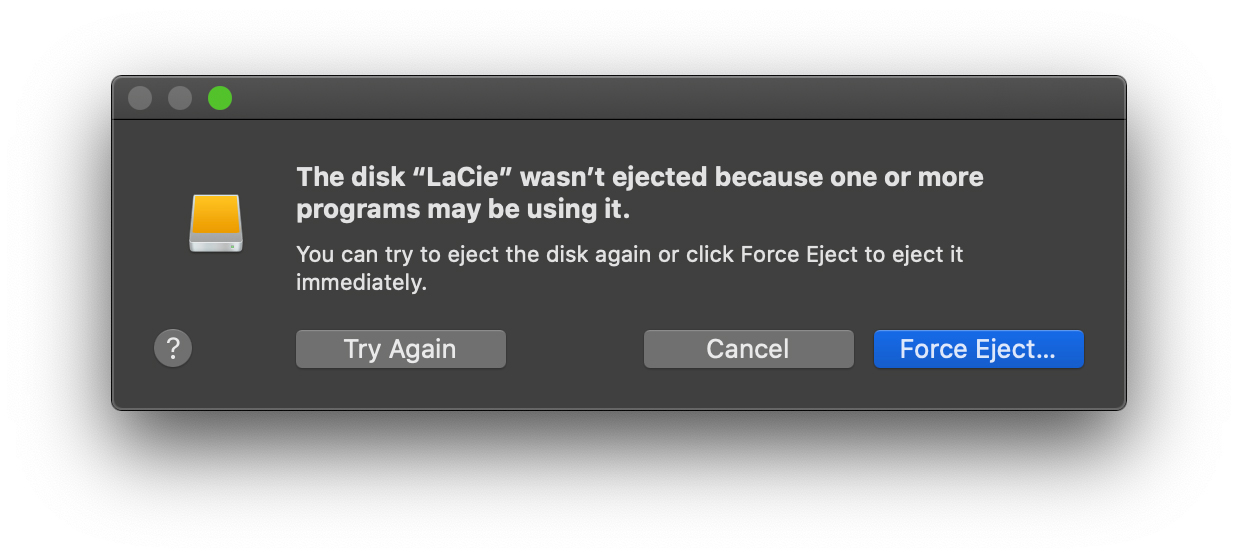
I dette scenariet anbefaler vi ikke å bruke "Tving ut". Tvungen utmating av disken kan forårsake problemer med selve disken eller dataene som er lagret på den. "Force Eject" vil lukk prosessene umiddelbart samhandle med det, uten at de fullfører sin virksomhet lansert på den eksterne enheten. Anbefalt er å prøve igjen (prøver igjen) eller gi opp (Kansellere) og les veiledningen nedenfor.
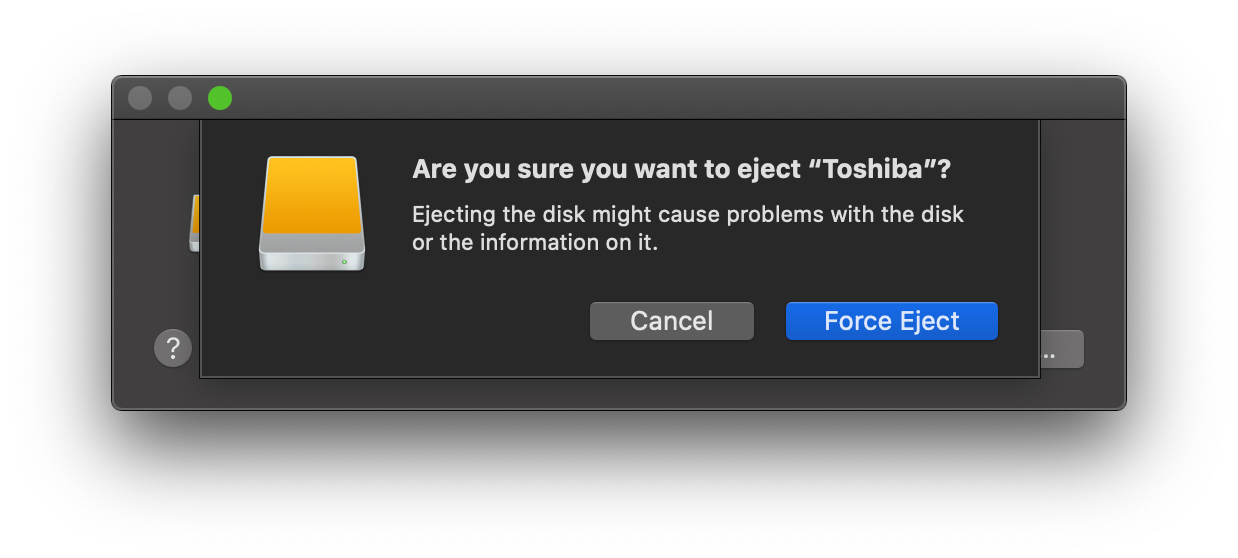
(Ignorer det faktum at i det første skjermbildet hadde jeg en "LaCie" HDD tilkoblet og i neste "Toshiba" 😊)
Slik kobler du riktig fra en ekstern harddisk, USB Stick eller annen ekstern databærer, hvis "Eject" ikke kan gjøre dette?
I scenariet der alternativet “Løs ut” ikke kan koble fra den eksterne databæreren, er det best å lukke alle applikasjoner som kjører på systemet og koble fra brukeren (Logg ut bruker ...). Gjør dette fra -menyen Apple, det siste alternativet "Logg av brukernavn ...". Etter at autentiseringen er ferdig, vil du autentiser og gjenta utløsningsoperasjonen på nytt.
Hvis meldingen i bildet over vises igjen, lukker du den helt Mac (Slå av), og koble deretter den eksterne stasjonen fysisk.
På denne måten vil du beskytte både integriteten til den eksterne enheten og de lagrede dataene.